Olá, eu sou o Zeca e frequentemente estou editando imagens, principalmente aqui no meu blog.
Com o tempo descobri que para ajustes rápidos de redimensionamento, recortes e ajustes de cor, o Picture Manager se mostrava muito prático e competente, não tive duvidas em adota-lo como aliado em meu trabalho. Acontece que precisei formatar meu computador e aproveitei para instalar o novo Windows 10 e Office 2016, só que para minha surpresa aquela ferramentinha de imagens não estava mais a minha disposição, foi quando descobri que ela é exclusiva do pacote Microsoft Office 2007 ou 2010! Nossa, como é velha, heim…
Mas e então, quem substitui o Office Picture Manager?
No Windows 8 e no Windows 10, os aplicativos nativos evoluíram, eles ganharam uma nova roupagem, ficaram com cara de APP, um visual mais clean e um pouco mais intuitivos. Para quem já mexe com imagens, além do velho e quadrado “Paint” agora você tem o novo App “Fotos” que é duplamente vergonhoso nos quesitos funcionalidade e desempenho. Mas e agora, o que sobrou para tampar o vazio deixado pelo Picture Manager?
Minha resposta era NENHUMA ferramenta conseguiu substituí-lo!!! Opaaaa, mas já estamos em 2017 e andei evoluindo esse post e hoje tenho uma alternativa sensacional para você >> conheça o FastStone
Mas voltando ao assunto Picture Manager que te trouxe até esse Post, eu confesso que não gostaria de instalar um Adobe Photoshop inteiro só pra fazer pequenos recortes em simples imagens, isso não faz sentido até porque PhotoShop é muito complexo, mesmo para tarefas simples. Ok, então vamos a melhor parte: É possível re-instalar o Office Picture Manager no seu Windows 7, Windows 8 ou Windows 10 SIM! Então vamos ao trabalho.
Microsoft Office Picture Manager download Links:
- Microsoft SharePoint Designer 2010 (32 bits) | link alternativo
- Microsoft SharePoint Designer 2010 (64 bits) | link alternativo
Saiba agora os Efeitos Colaterais dessa instalação:
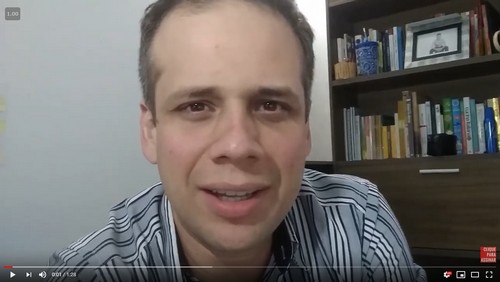
Aproprie-se da Sua Agenda antes que os Outros se Apropriem de Você

Seu SmartPhone pode estar causando Impactos Ambientais!

O que te impede de dar a Guinada da Sua Vida?
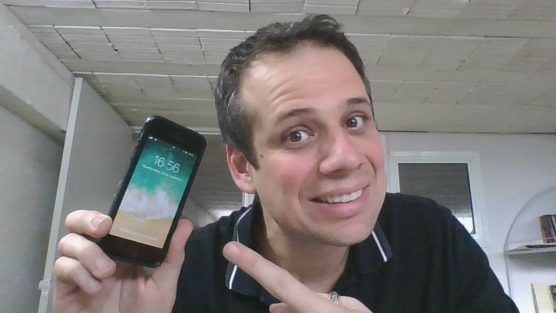
"Estou sem tempo"... como evitar que isso te atrapalhe ainda mais?
Hey,
o que você achou deste conteúdo? Conte nos comentários.








amigo,gostei do seu video.ficou bem legal.qual ferramenta ou aplicativo vc usou para fazer esse vídeo,mostrando a sua pessoa de um lado e a tela do seu PC do outro.
muito grato
Arthur
Meus parabéns colega!
Ótima dica!!!
excelente dica… mas descobri que dá pra redimensionar figuras (e fazer muitas coisas mais) no word do office 2013. tem várias ferramentas de formatação! abs.
Olá Claudine, obrigado pelo feedback!
Quanto a sua dica está coberta de razão, realmente o Word está bem mais poderoso para lhe dar com imagens…conseguimos resultados fantásticos somente arrastando e soltando de maneira bem fácil e para melhorar, basta clicar sobre a figura finalizada e salva-la no formato desejado! Ainda vou fazer um vídeo sobre isso e dedica-lo a você como forma de meu sincero agradecimento 🙂
A única coisa que ainda não achei, é que uso muuuuito na Web (meu site), é que preciso trabalhar em pixels…ele só está mostrando em Centímetros.
Mas já valeu, vou continuar essa busca.
Grande abraço!
Gente! Informação muito útil! Necessito do picture manager!!!!!!!! Como que eles fazem isso com a gente né??? Ainda bem que achei este vídeo! Salvou! Muito obrigada!
é verdade… mostra só em centímetros mesmo! quando vi isso logo lembrei do teu vídeo falando em pixels… rsrsrs. mas sinceramente eu queria que o manager fosse ressucitado, eu adorava! quem sabe fazemos um abaixo-assinado? abs.
De acordo com a Microsoft, “O Microsoft Office Picture Manager foi removido do Office. Agora você pode utilizar o aplicativo Galeria de Fotos”
Sinceramente ainda não usei o aplicatico para verificar se continua com as mesma simplicidade e funcionalidade, era um aplicativo útil e pratico.
L. Carvalho
Bela dica, tbm notei essa falta, usava bastante o picture manager, estou usando o windows 8.1 e fui dar uma mexida no paint e achei um botão de redimensionar com opção de fazer isso por porcentagem ou por pixels mantendo ou não a proporção, ou seja, pelo menos no windows 8.1 é possível redimensionar rapidamente imagens com paint mas ainda prefiro o picture manager.
Adorei o Explicação ta mt bom
showwww to aqui perturbada com win 8 e com esse office que não me serve de nada.
Parabéns muito bom!!!
Parabéns me ajudou muito, você explicou muito bem 🙂
Essa dica salvou o meu dia, muito obrigado!
Muito obrigado amigo. Ótima dica, ótimo vídeo.
Adorei a dica, mas não tenho o CD do Office 2010.
Dá pra baixar ele de outro site?
Olá Ivanete, que bom que gostou! Pra sua sorte e de muitas outras pessoas, é possível utilizar essa dica com a instalação do SharePoint Designer 2010, um pacote da familia Office que pode ser usado para instalar somente o Picture Manager como eu orientei no vídeo. Este é o Link para Download Grátis do produto. Faça um bom proveito!
ZE CARLOS BOS NOITE.
COMO FAZER TUDO QUE VC ENSINOU NESSE VIDEO: “Saiba agora os Efeitos Colaterais dessa instalação”, USANDO O WINDOWS 10???
MANDE SUA RESPSOTA PARA MEU EMAIL: [email protected]
Minha melhor recomendação para você, Vanderlei e para qualquer outro que tiver essa dúvida, é que eu nem uso mais o Picture Manager, segue o vídeo que eu gravei falando de uma alternativa que tenho utilizado e me feito bastante feliz: https://zecanunes.com.br/novo-picture-manager-faststone/
Abraço!
Zé, você é o cara! Obrigada.
Que legal que gostou Layane! Faça bom proveito e compartilhe com quem você quiser. Um grande abraço e até a próxima dica 😉
boa tarde, no meu não apareceu o Picture, apareceu “centro de carregamento Microsoft’
Abraço
Olá Neto, muito obrigado por comentar! Acredito que você está procurando em um lugar diferente, provavelmente do lado do relógio do windows, onde tem vários ícones e um deles é o “Centro de Carregamento Microsoft”, não é ali. O Picture Manager é um aplicativo e está disponível no menu Iniciar do Windows ou antes de abrir uma imagem qualquer do seu computador, clique com o botão direito e depois “Abrir Como…”, ai sim escolha Microsoft Office Picture Manager.
Espero que eu tenha solucionado sua dúvida, abraço!
Maravilha, companheiro, foi a minha salvação, que Deus te abençoe.
boa valeu
Achei muito bom! mas, infelizmente, eu não tenho leitor de CD em meu novo notebook, inspiron 15 da Dell, super novo, onde instalei o Office 2013!
eu também utilizava muito o Picture Manager e ainda o photoshop antigo, que agora nem sei onde pegar. que pena, fazer o que?!
Olá Susana!
Existe uma maneira alternativa de baixar esse instalador: é baixando o pacote do SharePoint Designer 2010, e seguir as mesmas orientações do vídeo.
Os links estão aqui embaixo
– 32bits: https://www.microsoft.com/pt-br/download/details.aspx?id=16573
– 64bits: https://www.microsoft.com/pt-br/download/details.aspx?id=24309
Divirta-se! 🙂
como faço para deletar/apagar algumas fotos do meu MICROSOFT OFFICE PICTURE MANAGER
Olá Attila!
No Microsoft Office Picture Manager, basta você selecionar cada imagem e pressionar “Delete” no seu teclado. Para apagar múltiplas aleatórias, segure o botão “CTRL” e vai clicando nas fotos desejadas, assim que selecionou todas, manda o “Delete” nelas!
Espero que tenha ajudado, qualquer coisa fique a vontade em perguntar 🙂
muito obrigado. Me ajudou muito. valeu
muito bom, valeu me ajudou muito!!
valeu
Obrigada Zé, vídeo excelente, realmente quem trabalha com imagens não pode viver sem esta ferramenta.
Só uma pergunta: qual é o efeito colateral? E como sanamos?
Abraços.
Olá Marcela, obrigada por enviar sua dúvida.
Acabei de subir o vídeo do Efeito Colateral, acho que você vai gostar. Acessa lá: https://zecanunes.com.br/picture-manager-no-office-2013-2016/#efeito
Valeu parça…!!
Olá ZeCarlos, instalaei o programa em uma máquina com windows 7 e foi tudo bem. Já em outra com o Windows 10 não deu certo. Será que não é compatível?
Olá José Emilio!!!
Eu acabei de fazer o upgrade do meu note para Windows 10, na verdade formatei tudo e instalei do Zero.
Na sequência instalei o Picture Manager do jeito que apresento no vídeo e deu certo! Estou usando o Picture Manager no Windows 10 com muita produtividade!
Qualquer dúvida pode me escrever.
Um grande abraço!
Grata Ze Carlos, muito bom. Consegui instalar sem problema. Adorei sua aula, objetiva e sem enrolar.abs
Excelente ,se não fosse por você nesse momento taria usando aquele photo gallery ,valeu apena pesquisa a fundo na net e achar você pra me salvar da duvida ! Parabéns continue assim ,que e com pessoas prestativas como você que da gosto futucar a internet haha’
Muito bom o vídeo.. Me ajudou bastante.. Vlw
Como saber qual dos dois devo instalar: 32 o 64 bits?
Olá Simone!
Estou em uma viagem, mas vou tentar te responder pelo celular mesmo…se continuar
com dúvidas, pode me escrever que responderei por aqui.
Vamo lá, se você está usando windows 7, windows 8 ou windows 10 vc deve clicar em “iniciar” e procure por
“Meu Computador” ou somente “Computador”, nesse ícone clique com o botão direito do mouse e escolha ” propriedades”. Na tela que aparece em seguida, observe a informações do seu computador e do sistema
Windows instalado, ali você poderá encontrar a informação de “Tipo de Sistema” se é 32 ou 64 bits.
Acho que é isso, qualquer dúvida estarei por aqui. Sucesso!
Zé Carlos
Olá Simone!
Vamo lá, se você está usando windows 7, windows 8 ou windows 10 vc deve clicar em “iniciar” e procure por
“Meu Computador” ou somente “Computador”, nesse ícone clique com o botão direito do mouse e escolha ” propriedades”. Na tela que aparece em seguida, observe a informações do seu computador e do sistema
Windows instalado, ali você poderá encontrar a informação de “Tipo de Sistema” se é 32 ou 64 bits.
Acho que é isso, qualquer dúvida estarei por aqui. Sucesso!
Zé Carlos
Muito bom o video, porém quando fui instalar apresentou um erro logo após selecionar somente o microsoft office picture manager, a mensagem é: ERRO 1920. 0 O SERVIÇO “OFFICE SOFTWARE PROTECTION PLATFORM” NÃO PODE SER INICIADO. VERIFIQUE SE VOCÊ TÊM PRIVILÉGIOS SUFICIENTES PARA INICIAR OS SERVIÇOS DO SISTEMA. Poderia me ajudar a resolver este problema? Obrigado
Muiiiiiiiito obrigada,valeu muiiito mesmo. vc me salvou !! :*
Olá Lili! Agradeço seu feedback, espero que essa dica te dê bastante produtividade! 🙂
JOSÉ CARLOS…..continue assim…….sendo profissional……eu estava louca depois de instalar o Windows 10 e qdo vi cadê o mananger?…e nos site por aí, só virus…..mil notas 10 pra vc……PARABÉNS!!!!…VALEUUUUUUUUU…ESTOU SALVA!
Que legal Elizete!
Seu comentário me deu vontade de fazer mais e mais desses vídeos, é um prazer enorme poder te ajudar. Tenha uma semana muito produtiva! 🙂
Oi Zé Carlos. . obrigado pela apresentação, mas tenho uma duvida antes de instalar. . ..o meu office é o 365. e o W é o 10 . . .vc sabe se irá funcionar normal? . .Abraço!. . Douglas
Olá Douglas! Eu tmb estou usando Office 365 no meu Windows 10 e funciona perfeitamente.
Em breve vou postar o vídeo de ajuste no Windows 10, mas pode ficar tranquilo que roda bem.
Abraço!
JOSÉ CARLOS você é nota 10, resolveu o meu problema, continue assim ajudando as pessoas que precisa.
Que legal seu feedback, Victor!
É um prazer poder ajudar. Grande abraço!
Muito Obrigado! Foi muito útil e claro na explicação!
Valeu o feedback, Jorge. Grande abraço!
Me ajudou bastante!! Explicação muito boa. Obrigado e parabéns!!
Valeu Danila! Seu comentário foi muito gratificante, obrigado!
Muito bom! Obrigado! Tá de parabéns!
Legal Matheus, obrigado pelo feedback. Que bom que gostou…abraço!
Excelente dica!! parabéns!!
Valeu Claudio, obrigado pelo comentário!
Excelente, ZeCarlos! Parabéns e muitíssimo obrigado!
Valeu Marnei! Fico feliz em poder ajudar, grande abraço!
Muito agrdecido
Valeu Marco, obrigado pelo feedback!
Obrigao pela dica so estou com 2 duvidas a primeira os arquivo que voce ensino a desabilitamos, ficam como estão ou teria de voltar la e habilita-los novamente, e sobre o efeito colateral não encontrei o link obrigado
Legal Alexandre, já lhe respondi anteriormente por e-mail mas vou responder aqui no comentários para ficar documentada sua dúvida. Os “arquivos” que ensinei a desabilitar eu chamaria de “recursos” do office 2010 e a recomendação que apresento no vídeo é útil se você estiver usando uma outra versão do Office em seu computador, como o 2013 ou 2016. Sobre o link do efeito colateral, já arrumei no site, tem um formulário que você pode se inscrever para receber o vídeo em https://zecanunes.com.br/picture-manager-no-office-2013-2016/#efeito
Um grande abraço!
Obrigado, muito útil, valeu!!!
Boa Sandro! Valeu pelo feedback, abraço!
Muito obrigada Zé Carlo!
Legal Soraya, obrigado pelo comentário, espero que aproveite bastante essa dica.
Até logo!
muito útil do jeito que eu prcisava, so que o meu instalou em Ingles, como faço para abrir em portugues? é durante a instalação?
Olá Jean, obrigado pelo comentário. No caso do idioma, acredito que você utilizou uma versão em inglês do instalador do Office 2010 ou do SharePoint Designer 2010. Nesta página do site eu disponibilizei os links para downloads dos instaladores do SharePoint Designer 2010 em Português (Brasil). Acredito fortemente que se desinstalar o(s) produto(s) Office 2010 e instalar o novo em português, tudo ficará bem.
Muito obrigado!
Zé Carlos, Dica bastante útil, sucinta e muito simples de se fazer, pode me enviar como resolver o efeito colateral? Tem o link do outro video fácil aí? [email protected]
Eu até tenho o Fotoshop, Fireworks.. mas realmente o Picture Manager é muito simples e eficiente
Olá Thiago, obrigado por escrever! A dica de como resolver os efeitos colaterais está nessa pagina mesmo, basta se cadastrar no formulário: https://zecanunes.com.br/picture-manager-no-office-2013-2016/#efeito
Aproveite! Grande abraço
Salvou minha vida rsrs…Formatei meu note recentemente e percebi que não havia mais esse programa no novo sistema
operacional que tinha instalado e logo de imediato comecei a busca pelo mesmo. Vlw obg !!!
Cara, Deus te abençoe hahahaha. Passei 1 ano sem esse programa e agora finalmente vou poder voltar a usá-lo. Valeu!
Cara muuuuuuuuito obigaduuuu!! Também não vivo sem esse programa, que depois de formatar o meu note veio sem.
Tentei instalar de outras maneiras mas não rolou. Graças a vc agora está td lindo!! .kkkkk
Valeu.
Bom Vídeo! Muito Obrigado
Muito bom! Obrigado, é um programa que uso muito!
Camarada, fantástico! Parabéns e muito obrigado. Para mim, foi super produtivo, tendo em vista o fato de eu trabalhar muito com o corte e redimensionamento de imagens. Vc otimizou “drasticamente” meu trabalho. Já estava até meio arrependido de ter trocado o notebook, que veio com o Windows 10. Agora, pau na máquina! Forte abraço e se um dia vier “pelas bandas” de Miguel Pereira, RJ, o voo duplo de parapente será por minha conta!!
Que bacana seu comentário Carlos, muito obrigado pelas palavra e pelo convite de voar os céus de Miguel Pereira, gostei disso e vou me programar 🙂
Fiquei muito feliz que pude “aliviar seu sofrimento” ao trabalhar com as imagens, sensação de missão cumprida hehe.
Um grande abraço e uma ótima semana de muita produtividade pra você!
Joia meu prezado vc e o cara, sua dica me salvou de perder horas tentando alterar uma imagem que antes eu cortava nesse programa e teria que perder tempo no photoshop o qual eu simplesmente apanho feio, valeu, abraços Zé Carlos
Valeu Silvio, muito obrigado pelo seu comentário. Que bom que pude ajudar!
Um grande abraço!
Amei! Gostei muito da sua explicação bem didática.
Que bacana seu feedback Amanda, fico muito feliz que gostou…isso me motiva a fazer mais e mais desses 🙂
Te desejo uma semana muito produtiva! Até logo
Bom dia Zé, gostei do vídeo mas ficou faltando colocar na descrição aquele vídeo que explica como sair do efeito colateral. vou instalar se não me causar problemas ganhou mais um no seu canal ok.
Olá Rodrigo, já te respondi pelo e-mail, mas basta assistir o vídeo em https://zecanunes.com.br/picture-manager-no-office-2013-2016/#efeito. Abraço!
Só faltou você dar os créditos pro bonitão que te deu essa dica nos comentários do seu vídeo de 2013 que você dava uma volta complicada com cd do office 2010… enfim!
Que legal JJ Rodrigues, sua dica tem ajudado muita gente por aqui, pois assim essa ferramenta fica disponível a qualquer um que deseja instalar o Picture Manager e não tem o CD do Office 2010 em mãos. Show demais! Obrigado por estar em comunicação e pelo comentário em 2013. Um grande abraço!
OBRIGADO!
Salvou minha vida
Zé Carlos, antes de mais, muito obrigado por estas ajudas.
gostaria também se me pudesse ajudar neste ponto, como instalar o Windows Movie maker no 8.1 ou no 10
e para fazer comentários na pagina https://zecanunes.com.br/picture-manager-no-office-2013-2016/#respond, como faço? tenho que me registar?
É que gostaria de publicar meus agradecimentos em publico
muito obrigado
Olá Zé Carlos, sim estou a falar de Lisboa, com bom tempo apesar de ser já 14 de Novembro.
Muito obrigado pela sua simpatia em me responder é muito amável e prestável, já vi.
Eu pedi o Moviemaker por ser muito simples para trabalhar vídeos simples e curtos, mas com estas modernices dos Windows vamos perdendo ferramentas que nos eram uteis e que não podemos instalar facilmente.
Era apenas mais uma dica
Muito obrg mais uma vez
Josue ritodias
Mão na Roda o Picture Manager. Gostei de saber como reinstalar.
Show de bola Zeca. parabens pela ajuda!
Parabéns! Excelente tutorial.
Parabéns !!!
Ajudou muito. Você é bastante objetivo
Muito obrigado pelo Feedback, Henry!
Um grande abraço
Zé Carlos, com a instalação do office 2013 no meu micro em julho/2016, notei a falta do Office Picture Manager, ferramenta que eu sempre usava, fiquei preocupado todo esse tempo, mas graças a você consegui instalar novamente o Picture Manager, o seu vídeo está excelente de fácil assimilação, muito obrigado.
EM TEMPO: Você poderia me indicar um EDITOR DE VÍDEO, gratuito, simples, de fácil manuseio
Olá Olaercio, muito obrigado por comentar, fiquei muito feliz que gostou.
Sobre o editor nas especificações que você definiu, talvez um Windows MovieMaker, mas confesso que acho ele muito limitado.
Depende muito do tipo de edição que deseja fazer. Eu uso um gratuito muito bom para fazer essas videos aula (como essa que você assistiu), é o Active Presenter, só que ele só faz a parte da captura da tela, muito bom para tutoriais.
Depois me diga o que achou 🙂
Abraço!
parabéns Zeca ai amigo eu trabalho com jornal e ete programa e prioridade.
Que legal que gostou Nilton! Realmente, imagino que para seu trabalho essa ferramenta deve ser muito importante mesmo!
Agora, aproveitando a oportunidade, dá uma olhadinha no post que eu fiz falando do FastStone, é uma ferramenta tão boa quanto o Picture Manager e sem “efeitos colaterais”.
Depois me diz o que achou.
Grande Abraço
Parabéns! Gostei muito!
Eu preciso de um EDITOR DE VÍDEO, exemplo: para juntar dois vídeos em um só, ou colar parte do vídeo, eliminar parte(s), gravar um vídeo por etapas e depois juntá-los, coisa assim. Existe alguma ferramenta que arruma vídeo gravado na vertical ou de cabeça para baixo? nos celulares/smartfones os vídeos são gravados e reproduzidos de qualquer jeito, quando transferidos para o MIcro alguns aparecem na vertical ou de cabeça para baixo, mais uma vez muito obrigado pela atenção. Olaercio
Agora entendi sua necessidade Olaercio, o Editor de Vídeo que você está precisando é o Sony Vegas ou o Adobe Premiere, eles fazem tudo o que você quer, mas devo te lembrar que nenhum deles é grátis e muito menos fácil de mexer. Eu mesmo demorei alguns meses de dedicação aprendendo pelo YouTube e depois comprei vários cursos online especializados em cada um desses softwares, é um caminho bem puxado mas o resultado sempre agrada, agora se você quer coisa prática, tem um monte de ferramentas mais simples por ai, o Windows MovieMaker que citei anteriormente era uma delas, hoje não sei qual a mais indicada para trabalhos mais simples. Desejo uma boa sorte em seus vídeos, depois deixa eu ver! Abraço!
Zeca, o Windows Movie Maker faz parte do pacote do Office 2013 ?, pois não estou encontrando no meu Micro, ou precisa fazer download para instalar.
O Movie Maker pelo que acabei de pesquisar, não faz mas parte do pacote Office, mas você pode baixa-lo direto do site da Microsoft, segue o link para download.
Abraços!
José Carlos, fantástico o seu vídeo e a qualidade da imagem está excelente e orientação de fácil assimilação.
Queria saber se posso adotar mesmo procedimento no meu Office 2016 que vai surtir igual efeito planejado por você para fazer tal instalação do Picture Manager.
No aguardo de um retorno e de qualquer forma antecipo meus agradecimentos e aproveito para parabenizá-lo pelo seu trabalho
Muito pertinente sua pergunta Luiz, obrigado por entrar em contato.
A resposta se há “efeito colateral” de colocar o Picture Manager em um computador com Office 2016 é SIM, isso se dá pois o Picture Manager é parte da plataforma Office 2010 e para somente ele funcionar individualmente requer que a plataforma inteira Office 2010 seja instalada, por isso causa esse desagrado todo de efeitos colaterais que nada mais é que a atualização desenfreada e desnecessária de inúmeros componentes obsoletos nos windows mais novos. Então, se não quer ter dores de cabeça no futuro, recomendo que ajuste os detalhes que eu orientei no vídeo 2, ou ainda, considere a alternativa do Picture Manager, o novo FastStone que tem recursos muito melhores, é mais leve, livre de efeitos colaterais e GRÁTIS. Tenho certeza que vai gostar 😉
Um grande abraço!
Ze Nunes muito obrigada por me salvar. Também não consigo sobreviver sem p picture manager. Minhas imagens também agradecem. Abraço.
Que alegria saber que você gostou, muito obrigado por entrar em contato!
Te desejo muita produtividade com essa ferramenta.
Até mais! 🙂
Caramba tava difícil trabalhar sem o Picture Manager, valeu Zeca!
Puxa, imagino bem como é, eu também sofri um tempo sem ele 🙂
Obrigado pelo comentário Rafael, espero que tenha bastante produtividade com a volta dessa ferramenta.
Grande Abraço!
Zeca, me ajudou muito esse vídeo, grande abraço!
Que bom saber, Ivo! Fico feliz em poder ajudar.
Muito obrigado por entrar em contato, grande abraço!
Zeca, que maravilha! Obrigadãooooo!!! que saudades que eu estava desse programa e com medo danado de baixar vírus. Facinho, super didático, vlw!!
Fico muito feliz que gostou, Marta! Isso me motiva a compartilhar mais desse conhecimento.
Muito obrigado pelo comentário, até mais!
Ola Zeca Nunes, vc realmente me salvou agora, primeiro que não sabia que dava pra escolher o que eu queria instalar, pois meu office é o 2013 sendo que tem o Picture Manager so no 2010, adorei, muito obrigada! não vivo sem o Picture Manager no Office.
Olá Zeca, achei muito útil e bacana seu trabalho, parabéns e continue ajudando sempre nós os simples mortais kkk Grato
Valeu pelo feedback, Marcos! Isso me encoraja a fazer mais e mais conteúdos que ajudam nossas vidas.
Um grande abraço!
Ótimo videos, muito bem explicado, valeu….
Nota 1.000
Muito obrigado pelo comentário, Alessandro! Isso me motiva ainda mais a compartilhar mais informações aqui no site.
Um grande abraço e até o próximo vídeo 🙂
Explicação, clara, com muita técnica, fazendo com uma coisa aparentemente complicada, se tornasse bem simples, indico para um amigo. sucesso.
Que bacana seu comentário, Moreno! Fiquei muito feliz que gostou da explicação. Um grande abraço!
Não consegui fazer no meu pc. É diferente no office 2016?
Olá João Marcos! O procedimento de instalação do “SharePoint Designer” é único, você está em dúvida na hora de arrumar o efeito colateral?
A única coisa que pode mudar é se você está no Windows 8 ou Windows 10.
Na dúvida, considere usar o novo Picture Manager, fiz um vídeo explicando, olhe lá https://zecanunes.com.br/novo-picture-manager-faststone/
Abraço!
Ola amigo!
Tenho pacote do microsoft office 2007 Standard original com serial onde eu trabalho, fiz a instalação completa menos o picture manager em um computador pois o mesmo não precisava da ferramenta.
Depois eu precisava do picture em outra maquina com office 2013, iniciei a instalação novamente com aquele mesmo office 2007 igual no seu vídeo e selecionei somente o picture e me pediu o serial, porem prosseguiu normal a instalação e não deu serial invalido nem nada..
Duvida; sera que tem algum problema o mesmo serial ?
pode fazer a fragmentação da instalação das ferramentas, ex; picture em uma e na outra não.
Pois tenho medo de fiscalização onde trabalho acontece com frequência.
Oi Alef, muito obrigado pela pergunta e pelo seu interesse, poucas pessoas aqui no Brasil tem essa preocupação quanto a legalidade do uso de softwares.
Como eu trabalhei um bom tempo prestando consultoria pra Microsoft, acabei estudando muito a parte de licenciamento e posso ajudar a responder sua pergunta.
Basicamente a questão da serial, ela vai passar em todas as tentativas de instalação que você fizer, pois essa licença é um documento e cabe a você respeita-lo. Agora em uma fiscalização, você terá só 1 documento para 2 maquinas instaladas, ou seja, terá problemas.
Isso porque independe se você vai usar todos os recursos que o produto contempla, o mérito é todo seu, desmembrar o produto em várias máquinas foge completamente as regras, então no seu caso trará a necessidade um novo licenciamento.
Pensando exatamente nessa questão legal, eu gravei um vídeo falando do “Novo Picture Manager”, considere dar uma olhada, pois a nova ferramenta é FREEWARE e você não terá problemas com a fiscalização: https://zecanunes.com.br/novo-picture-manager-faststone/
Um grande abraço!
Muito bom este blog !!!!!!!!!!! Bom ter achado, Parabéns!
Muito obrigado pelo comentário, Renan! Fico feliz em te-lo ajudado.
Um grande abraço!
Alguém por favor traga uma taça do melhor vinho tinto produzido nas vinícolas na região da Toscânia na Itália pra esse rapaz. Resolveu os meus problemas. Brincadeiras a parte, muito obrigado pelo vídeo, meu caro. Há tempos eu estava tentando instalar esse bendito Manager e não sabia como. Grato! Abraços.
Boa Caio, inusitado seu comentário, gostei bastante do bom humor! Fico muito feliz em poder ajuda-lo!
Grande abraço e obrigado pelo bom vinho 🙂
muito bom brother.. ajudou demais
Valeu mesmo, Jazanias! Obrigado pelo comentário!
Ze carlos muito obrigado, já é a segunda vez que sigo sua dica de instalação e tudo sai como vc menciona, obrigado e um forte abraço, esta de parabens pelas dicas.
Que bacana Giovani! Fico muito feliz em poder ajuda-lo, muuuuuito obrigado pelo comentário!
Obrigado pela ajuda, precisei instalar o Office picture Designer, segui suas orientações e link e deu tudo certo. Valeu!!!
Que bacana, Santana! É bastante gratificante receber um comentário assim, fico feliz em ajudar. Abraço!
Legal, Zeca! Segui o passo-a-passo dos dois vídeos e foi moleza!. Muito grato pelas excelentes dicas.
Valeu Delcio! Que bom poder ajuda-lo, obrigado pelo comentário. Um grande abraço!
Parabéns muito bom seu trabalho. Divulgue mais!
Olá Malouh, muito obrigado pelo comentário! Fiquei feliz com seu feedback, pode deixar que vou trazer muito mais conteúdo por aqui, valeu! 🙂
Obrigada. Eu precisava muito baixar esse recurso para edição de imagens.
Que legal Elizete, muito obrigada pelo seu comentário, fico muito feliz em ajuda-la 🙂
Excelente. Estou com problemas de seguir os seus passos porque o meu sistema é Windows 10, mas ainda vou descobrir.
Se você tiver alguma instrução de como “arredondar o Wind 10, publique o link, por favor.
Obrigado e abraços.
Olá Vicente, obrigado pelo comentário! Sobre o Win10 eu fiz um vídeo específico e disponibilizei nesse link mesmo acesse ai: https://zecanunes.com.br/picture-manager-no-office-2013-2016/#windows10
Muito legal Zeca, vlw!
Trabalho com edições e retro´s e para minha surpresa ao atualizar Office 2016, corri na Net para achar o Picture Manager e MovieMaker.
Que legal Emanuel! Fico bastante realizado que pude ajudar você no seu trabalho! Valeu pelo comentário, sucesso!!!
Obrigado ZeCarlos, ajudou muito! Valeu.
Muito obrigado J. Barbosa, seu feedback me deixa bastante feliz, sensação de missão cumprida! Valeu!!!
Obrigado pela dica, Zeca Nunes! Foi como se o meu computador tivesse revivido. Você salvou meus trabalhos em imagens. Obrigado mesmo!!!
Olá Weder, muito obrigado pelo comentário! Isso me deixa bastante motivado em fazer mais e mais desses vídeos tutoriais. Abraço!
Zeca, você é de mais!
Parabéns! Ufa! Tenho meu visualizador de imagens de volta.
Abraço! Sucesso!
Olá Josué, que legal, obrigado por dedicar seu tempo em deixar seu comentário, fez diferença para mim.
Grande abraço e aproveite a ferramenta 🙂
Zeca
Obrigadíssima….adoro este editor de imagem pois tiro muitas fotos das apostilas das minhas meninas, pra que possa fazer exercícios das matérias delas e é muito mais fácil de recortar, clarear, etc
Olá Cida, que ótimo saber que você gostou! Fiquei muito feliz em poder ajudar você e suas meninas. Muito obrigado pelo comentário 🙂
Boa tarde, Zeca.
É possível desfazer esse procedimento?
Olá Guilherme, muito boa pergunta, ainda nunca a fizeram aqui, obrigado!
Eu já precisei “desfazer o procedimento” até porque eu não ensinaria algo antes de testar muito. Basicamente você precisa desinstalar o Office 2010 ou o SharePoint Designer 2010, através do “Adicionar/Remover Programas” ou pelo próprio instalador desse softwares.
Respondi sua pergunta?
Qualquer coisa estou por aqui.
Uma alternativa ao Picture Manager que tenho apresentado aqui é o FastStone, depois dê uma olhadinha se desejar: https://zecanunes.com.br/novo-picture-manager-faststone/
Funciona do office 2016? Esta me fazendo muita falta esse programa depois que formatei a maquina e instalaram o novo office. Obrigada
Olá Juliana, obrigado pela pergunta! A resposta é SIM, você pode fazer esse procedimento que eu ensino aqui usando o Office 2016 no seu computador.
Qualquer dúvida fique a vontade em perguntar, valeu!
Boa Tarde!
Muito obrigada pela informação, dica muito importante para a gente que não sabe como fazer.
Eu uso muito este programa!
Fantástico!
Fiz tudo acompanhando a sua instrução e perfeito! Já está instalado e funcionando.
Muito legal da sua parte dividir conosco o que você sabe e entende.
Abraco
Olá Nádia, muito obrigado pelas belas palavras, fiquei muito feliz em poder ajuda-la a reconquistar esse programinha tão importante para o seu trabalho. Este seu depoimento por aqui fez toda a diferença para mim 🙂
Seja sempre bem vinda!
Poxa cara você é show de bola, muito obrigado mesmo por esta dica, também trabalho muito fazendo edição e o Manager estava me fazendo muita falta, valeu show!
Valeu Julio, muito obrigado por ter dedicado tempo em fazer seu comentário, isso faz toda a diferença pra mim. Um grande abraço e aproveite!
Valeu Zeca! Quando eu precisar indicar algum técnico para o curso onde leciono francês aqui no Rio, esse profissional será você. Abraços!
Boa Julio, muito obrigado pelo comentário 🙂
Quando cliquei em Microsoft Update não apareceu a opção… :/
Atualizou o computador ontem, talvez esteja de modo diferente?
Olá Lorraine! Boa pergunta, algumas pessoas já comentaram isso por aqui.
Cada versão de windows 10 (e são várias) apresenta uma tela diferente, mas o acesso é sempre nesse mesmo lugar.
Veja se você assistiu o vídeo correto do Windows 10: https://zecanunes.com.br/picture-manager-no-office-2013-2016/#windows10
Qualquer dúvida é só perguntar!
Boa noite Zeca! Obrigado pelas dicas. Estou com Windows 10 e Office 2016, consegui colocar o Picture Manager, mas não estou achando o Windows update para fazer estes passos que vc orienta para que não ocorra o “efeito colateral”. Consegue me ajudar?
Olá Frederico, obrigado por perguntar, tem muita gente que se perde um pouco nessa parte. Acessa esse link que deixei um vídeo específico de Windows 10 para você dar uma conferida: https://zecanunes.com.br/picture-manager-no-office-2013-2016/#windows10
Se não achar a tela de configuração, coloque o “Windows Update” na busca do windows que ele acha para você tambem.
Qualquer coisa pode me escrever, abraço!
Zeca, se usarmos uma aplicação do Office do tipo “portable” também não resolveria?
Olá Franklin, obrigado pela pergunta!
A Microsoft não criou a versão “portable” dos seus aplicativos Office, a muito tempo atrás tivemos o “Word Viewer” e o “PowerPoint Viewer” mas nunca o “Picture Manager Viewer”. Pensando nessa trabalheira que dá para instalar só o Picture Manager eu busquei uma alternativa bastante prática que me fez abandonar por completo o Picture Manager, ele é o Fast Stone e eu fiz um vídeo sobre isso, confira: https://zecanunes.com.br/novo-picture-manager-faststone/
Muito Bom! Foi de grande utilidade! Eu já havia precisando tanto dele e agora o tenho.
Que legal, Cleásio, fico muito feliz que isso lhe ajudou 🙂
Muito obrigado pelo seu comentário, isso ajuda muita gente por aqui, valeu!
Oi Zeca! Queria te agradecer pelas dicas… Também sou mega dependente do Picture Manager, e quase surtei quando descobri que o Office novo não tinha mais… Já fiz tudo como você explicou, e abri o videozinho de como desabilitar as atualizações no Windows 10, e já estou pronta para a luta! Valeu demais… Grande ajuda mesmo. Abraços,
Leda
Que ótimo receber seu comentário Leda, muito obrigado por dedicar seu tempo, fez uma grande diferença pra mim.
Espero que essa dica torne seus dias mais produtivos.
Um grande abraço e até mais! 🙂
Oi Zeca, já havia instalado usando sua dica, precisei formatar o note e de novo foi para o espaço e dessa vez sofri pra te encontrar de novo, estava buscando como instalar o visualizador de fotos do windows e só encontrei besteiras, até que seguindo algumas orientações de como redimensionar fotos achei a dica de usar o Microsoft Office Picture Manager e encontrei novamente seu blog. Ufa, agora está instalado novamente, valeu obrigado.
Que legal Antônio, muito obrigado pelo tempo dedicado nesse comentário, fez a diferença pra mim e tenho certeza que vi ajudar muita gente que estiver em dúvida por aqui. Um grande abraço e lhe desejo um dia super produtivo 🙂
Que maravilha, Zeca! Muito obrigada por compartilhar! Deus te abençoe!
Olá Andréa, muito obrigado pelo carinho! Fica com Deus 🙂
Zeca, obrigado pela ajuda e parabéns pela metodologia e forma detalhada ao realizar os processos.
Realmente, time que está ganhando nao se mexe….
Boa Diego, fico muito feliz em receber seu comentário, obrigado por dedicar seu tempo, isso fez a diferença pra mim.
Espero que essa dica lhe traga a produtividade de volta, um grande abraço!
Zeca
Tudo funcionando perfeitamente! instalei diversos outros programas a partir das mesma plataforma e todos estão ótimos!! Recomendo a todos!
Sensacional Leandro, muito obrigado pelo seu Feedback, fico feliz em poder ajuda-lo.
Um grande abraço e valeu a confiança!
Perfeito, muito útil e sem duvida a melhor explicação que encontrei.
Simples, claro e funcional!!!
Obrigado!
Olá Alberto, muito obrigado pelo comentário, fico muito agradecido por dedicar seu tempo.
Um grande abraço e te desejo uma semana muito produtiva 🙂
Show de bola. Meus parabens! Muito prático e didático.
Boa Ricardo, valeu pelo comentário, fiquei muito feliz em poder ajuda-lo.
Grande abraço!
Parabéns me ajudou muito Zé um for te abraço.
Meu Camarada Zeca,… muito obrigado pela dica. Também me vi desesperado quando atualizei minha versão do Office. Volto a editar minhas fotos como de costume. Fácil e Prático.
Agora tudo em ordem!
Grande Abraço!!
Valeu Tomás, muito obrigado pelo comentário! Fiquei muito agradecido em poder ajuda-lo a resgatar a sua produtividade.
Grande Abraço!!!
Olá Zeca,
Utilizo o windows 10, você pode me ajudar em como proceder para evitar este efeito colateral.
Agradeço desde já!
Olá Max, muito obrigado pela pergunta! Os detalhes de como você deve proceder no Windows 10 pode ser encontrado nessa mesma pagina, lá embaixo. Segue o link direto do vídeo que gravei pra você: https://zecanunes.com.br/picture-manager-no-office-2013-2016/#windows10
Excelente!!! Objetivo e claro, obrigado.
Boa Renato, muito obrigado pelo feedback! Fico muito feliz em poder ajuda-lo.
Um grande abraço!
Show de Bola. Obrigado.
Valeu pelo comentário, Carlos! Fico feliz em poder ajuda-lo!
Abraço
Excelente apresentação. Clara e objetiva, simplifica até para os leigos.
Valeu Rubens, muito obrigado pelo feedback.
Espero que essa dica seja bastante produtiva para você, abração!
valeu amigo, resolveu o problema de forma simples e didática. muito obrigado!
Olá Marcelo, muito obrigado por ter dedicado esse tempo ao comentário, fico muito feliz em poder lhe ajudar.
grande abraço!
Obrigado mais uma vez. E a segunda e graças a suas dicas que resolvo. Depois de formatar e reinstalar o Windows 10 consegui colocar o Picture Maneger.
Obs. O que é bom simples e competente esses caras tiram.
Que bacana Acis, fico muito agradecido pelas palavras e muito feliz em saber que ajudei de alguma maneira. Realmente não dá pra entender porque a Microsoft eliminou essa ferramenta do cardápio, mas acontece… Ahm, eu trouxe uma alternativa ao Picture Manager, depois confira esse post: https://zecanunes.com.br/novo-picture-manager-faststone/
Grande abraço!
Segue adiante – precisamos de voce.
Um abraço
Excelente! Vídeo curto e muito didático, acessível a qualquer público. Em poucos minutos, o problema estava resolvido.
Olá Míriam, muito obrigado pelo carinho e pelo seu tempo dedicado a esse comentário, fez toda a diferença para mim. Estou muito feliz em poder ajuda-la.
Tenha uma ótima semana! 🙂
Obrigado Zeca ! Ótima dica, me ajudou demais.
Olá Nestor, muito obrigado pelo seu comentário, fez a diferença pra mim.
Um ótimo final de semana! Valeu
Muito obrigada pela a dica. Me ajudou muito.
Olá Ivanilda, muito obrigado pelo seu comentário!
Fiquei muito contente que gostou da dica, espero que torne seu dia mais produtivo 😉
Um grande abraço!
Magnífico, salvou a pátria !!!!!!! Muito Obrigado!!!
Que legal Paulo, muito obrigado pelo comentário! É muito recompensador saber que pude ajudar de alguma maneira.
Desejo uma semana muito produtiva para você! 😀
Absolutamente perfeito!!Vlw
Olá Josy, muito obrigado pelo seu comentário 🙂
Adorei saber que pude ajudar. Um ótimo final de semana
Perfeito salvou minha vida, kkkkkkkkkkkkkk muito obrigada!
Que legal Milena, muito obrigado pelo comentário! Fiquei muito feliz em “salvar uma vida” hehe.
Tenha um ótimos dia 😀
Salvou o dia! Muito obrigado!
Que top Gabriel, valeu pelo seu comentário! Muito bom poder ajuda-lo. Abraço!
Valeu Zeca, ajudou muito, estava precisando muito desta ferramenta. Obrigado e Boa Sorte
Valeu Jorge, muito obrigado pelo seu feedback! Um grande abraço 😀
Obrigado, amigo.
Você me salvou e ganhou um seguidor.
Valeu Ariosto, fico muito feliz em saber que essa dica lhe foi útil. Um graaaande abraço!
Como faço para instalar o Picture Manager no Office 2016 ?
Olá Cassiano, muito obrigado por deixar seu comentário! As instruções para instalar o Picture estão bem explicadas no vídeo, você considerou assisti-lo?
https://zecanunes.com.br/picture-manager-no-office-2013-2016/
Qualquer nova dúvida, pode ficar a vontade em me escrever aqui, um abraço!
Picture Manager salvei Obrigada ! uhulll
Olá Mari, muito obrigado pelo seu feedback, fico bastante feliz em saber que gostou.
Um grande abraço!
Zeca baixei e fiz tudo daí o programa diz que aguarde extrair depois fecha e mais nada. Me dá uma dica aí do que pode está acontecendo.
Olá Edna, provavelmente seu computador já teve (ou tem) instalado outras versões do Office e isso está dando conflito, recomendo que dê uma formatada no seu computador uma vez por ano para ele ficar mais rápido e aí sim vc não terá mais essas surpresas. Valeu!
Depois de muitos anos, perdi o PM, Mas as tuas dicas aqui me salvaram a pátrio Obrigado .
Que legal Osni, fiquei feliz em saber que essa dica te ajudou por ai.
Um grande abraço e muito sucesso para vc!
Melhor programa para cortar várias fotos.
Muito obrigada, ajudou muito!
Sucesso 🙂
Valeu Cleide, muito obrigado pelo seu comentário!
Espero que tenha um ano bastante produtivo 🙂
Muito obrigado. Me ajudou muito pois tenho que modificar pouca coisa nas fotos para trabalhos escolares e este programa é perfeito para o meu caso.
Show de boa, Marcos! Esse app é bem prático mesmo. Aproveite a sua produtividade agora 🙂
Obrigado pela ajuda!!
Boa Mario, muito obrigado pelo seu feedback. Grande abraço!
Com a dica de instalar o Microsoft Office Picture Manager, salvou a minha vida.
Muito obrigado.
Olá Carlos, muito obrigado por comentar, seu depoimento é inspirador. Valeu!!!
Muito obrigado pela ajuda.
Minha esposa só usava esse programa, rápido e fácil para “arrumar” as fotos e perdemos na reformatação. Agora ela está bastante feliz.
Olá Carlos, muito bom saber que funcionou para vocês, nada melhor que voltar a paz no computador 🙂
Valeu pelo comentário, fiquei bastante inspirado. Abraço!
Nossa! como foi fácil…com sua explicação eu consegui!
Muito obrigada! Valeu!!!
Que bacana Juana, fico muito feliz em saber que pude ajuda-la.
Um grande abraço! 🙂
Obrigado!!
Funcionou e ajudou muito!!!
Valeu Ronaldo, seu comentário fez a diferença. Fiquei muito feliz que pude ajuda-lo de alguma maneira.
Grande abraço!
uhuuu!! sou das antigas!!!
obrigada! Prefiro esse picture manager!!!
Valeu o feedback, Elizabeth! Ganhei do dia, hehe 😉
Muito bom Zeca. Eu não sabia mas o que fazer sem o picture manager. Valeu mesmo
Legal Rogério, muito obrigado pelo seu comentário, fico bastante feliz em saber que isso ajudou seu dia-a-dia. Um grande abraço!
Muito bom. Bela dica
Olá Felipe, muito obrigado pelo seu comentário, fico feliz que gostou da dica.
Um grande abraço! 🙂
Gostei bastante dos vídeos. Muito útil. Obrigado!
Muito obrigado pelo comentário, Hermilio! Fico muito feliz em saber que tirou proveito dessa informação.
Um grande abraço 🙂
Excelente dica Zeca. Parabéns pelo post… ajudou muito!
Valeu Fabio, muito obrigado pelo comentário, isso me inspira em continuar trazendo dicas por aqui. Fico feliz que tirou proveito dessa dica. Um grande abraço!
Zeca, o dia que você apagar esse vídeo eu estou na roça. Toda vez que preciso usar um Office sem o Picture Menager saio caçando seu vídeo. Obrigado mais uma vez.
Olá André, muito obrigado pelo comentário, fico muito feliz ao receber esse reconhecimento, pois ajudar o próximo é o que me deixa feliz e ficar sabendo que isso ajudou o seu dia é algo incrível. Valeu, um grande abraço e te desejo uma ótima semana com muita produtividade 🙂
Obrigado, Zeca. Já salvei a sua página nos favoritos.
Maravilha Zeca!!!! Muito obrigada.
Muito obrigado pelo comentário, Cacilda! Fico feliz que gostou do vídeo, seja bem vinda sempre. 🙂
Boa Tarde.
Foi muitos oportunos teus vídeos sobre visualizadores de fotos, mas o novo “FastStone” não faz compactação da figura.
Portanto, necessito usar o velho “Picture Manager”, mas não estou conseguindo visualizar as dicas para os efeitos colaterais dele no link que vc postou.
Se puder me enviar eu agradeço.
Desde já, agradeço.
Olá Alexandre, seja bem vindo!
Segue o link com os detalhes: https://zecanunes.com.br/picture-manager-no-office-2013-2016/
Um abraço 🙂
Olá Zeca. Sua dica valeu muito. Também uso bastante o aplicativo e quando instalei o Office 365 também sumiu. Mas já o restabeleci. Só esqueci de fazer aquele último passo quanto aos efeitos colaterais. Tomara nada aconteça de errado.
Muito grato.
Legal José! Seja bem vindo 🙂
Acho que não vai ter problema não, se tiver já sabe onde vir buscar o que fazer.
Abraço!
Fantástico
nota 100000000
Olá! Valeu a dica, deu tudo certinho!!
Grato por tudo!
Excelente dica! Depois que fiquei órfão do Picture Manager, fiquei realizando parte da tarefa de forma arcaica no Paint, que está longe de ter a mesma eficiência, por razões naturais. Foi um achado essas dicas, e poder ressuscitar o programa. Avaliei ambas as sugestões (Picture e FastStone) no post para tal, mas cheguei à conclusão que, pra mim, que uso para recortes milimétricos em fotos e demais imagens, o Picture Manager é mesmo, pelo menos por enquanto, insubstituível. Parabéns Zeca pela linguagem clara e forma didática de elaborar os vídeos! Show!